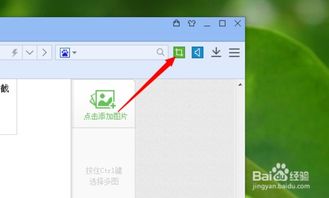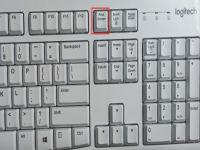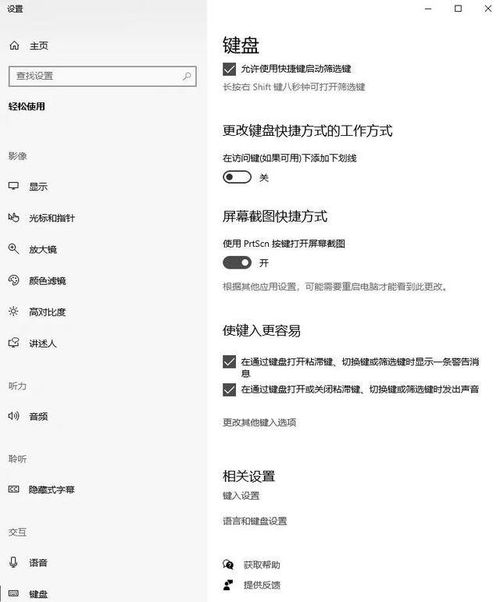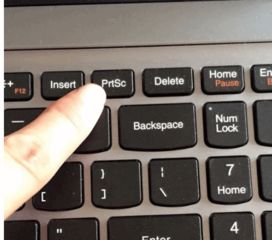时间:2024-01-05 关注公众号 来源:网络
截屏快捷键因操作系统和设备的不同而有所差异。以下是一些常见操作系统的截屏快捷键:
- windows:`Print Screen`(PrtScn)键,可以截取整个屏幕;或者使用`Alt + Print Screen`组合键,可以截取当前活动窗口。
- macOS:`Command + Shift + 3`,可以截取整个屏幕,并将截图保存到桌面;`Command + Shift + 4`,可以选择任意区域进行截图,并将截图保存到桌面。
- Linux:不同的Linux发行版可能有不同的截屏工具和快捷键,但常见的有`PrtScn`或`Print`键截取整个屏幕,以及`Ctrl + PrtScn`或`Shift + PrtScn`截取当前活动窗口。
此外,一些应用程序如Chrome浏览器、QQ、微信等也提供了自己的截屏功能和快捷键,具体可以查看相应软件的帮助文档。

1. Win+ shift+ S:可以选择截图区域的大小,Ctrl+V粘贴在word、微信等应用里。能否直接编辑修改需视系统版本而定,1809版本可在截图后进行编辑修改(该快捷键其实是调用了OneNote里的截图功能)
2. Prt sc:对整个页面截图,Ctrl+V粘贴,无法直接编辑修改。
3.Win键+ Prt sc:对整个页面截图,无法直接编辑修改,自动保存在此电脑—图片—屏幕截图里。
4.Alt+ Prt sc:对打开的窗口进行截图,Ctrl+V粘贴,无法直接编辑修改。
如我在桌面打开了文件资源管理器,按下Alt+ Prt即可对资源管理器界面窗口进行截图。
1. Win+ shift+ S:可以选择截图区域的大小,Ctrl+V粘贴在word、微信等应用里。能否直接编辑修改需视系统版本而定,1809版本可在截图后进行编辑修改(该快捷键其实是调用了OneNote里的截图功能)
2. Prt sc:对整个页面截图,Ctrl+V粘贴,无法直接编辑修改。
3.Win键+ Prt sc:对整个页面截图,无法直接编辑修改,自动保存在此电脑—图片—屏幕截图里。
4.Alt+ Prt sc:对打开的窗口进行截图,Ctrl+V粘贴,无法直接编辑修改。
如我在桌面打开了文件资源管理器,按下Alt+ Prt即可对资源管理器界面窗口进行截图。